4.6 / 5. تعداد رای 5
سلام رفقای عزیز! 🌟 امیدوارم حالتون عالی باشه. توی این آموزش قراره با Canva بهصورت اصولی و عملی کار کنیم و از تجربه چندساله من توی طراحی با این ابزار آنلاین بهره ببرید. اگر همیشه فکر میکردید برای طراحیهای حرفهای باید حتماً فتوشاپ بلد باشید، باید بگم که اینجا قراره نظر شما رو عوض کنم! 😎بهتآموزش طراحی با کانوا🖌️چگونه در Canva طراحی کنیم؟(100%+نکات) یاد میدم.
چرا باید Canva رو یاد بگیریم؟ 🧐🎯
من بیش از ۲ ساله که با Canva کار میکنم و تونستم با همین ابزار، بنرهای تبلیغاتی، استوریها، پستهای اینستاگرامی، بنرهای سایت و خیلی چیزای دیگه طراحی کنم. نتیجهها عالی بودن و اکثر کارفرماها از کارام راضی بودن، حتی باورشون نمیشد که این طرحها رو فقط با گوشی ساختم! 😍📲
تو این آموزش قراره یاد بگیرید که چطور با یک روش ساده و سریع، طراحیهای حرفهای و جذاب انجام بدید و نیازی به یادگیری نرمافزارهای پیچیده و سنگین نداشته باشید. 🤯
مقایسه Canva با فتوشاپ و ابزارهای مشابه 🎨⚖
شاید این سوال براتون پیش بیاد که Canva بهتره یا فتوشاپ؟ 🤔 خب، بستگی به نیازتون داره! بیاید یه مقایسه سریع انجام بدیم:
| ویژگیها | Canva | Photoshop |
|---|---|---|
| رابط کاربری ساده و سریع | ✅ | ❌ |
| نیاز به آموزش حرفهای | ❌ | ✅ |
| اجرای آنلاین | ✅ | ❌ |
| امکانات حرفهای و ویرایش عکس | ✅ | ✅ |
| قابلیت طراحی از صفر | ❌ | ✅ |
| قالبهای آماده | ✅ | ❌ |
شروع کار با Canva 🎬🛠
Canva یه پلتفرم آنلاین و چندمنظوره است که برای طراحی انواع محتواها استفاده میشه. محیط این ابزار خیلی کاربرپسند و جذاب طراحی شده، طوری که در نگاه اول احساس راحتی بیشتری نسبت به نرمافزارهای مشابه مثل Piktochart، BeFunky، Venngage و Adobe Express خواهید داشت. 😍
دسترسی به Canva در پلتفرمهای مختلف 📲💻
شما میتونید Canva رو روی پلتفرمهای مختلف نصب کنید: ✔ Windows ✔ Mac OS ✔ Android ✔ iOS ✔ Chromebook
اگر تمایلی به نصب نرمافزار ندارید، میتونید مستقیماً از طریق سایت رسمی Canva به این ابزار دسترسی داشته باشید. 🌐
چرا پیشنهاد میکنم از نسخه ویندوز استفاده کنید؟ 💻✅
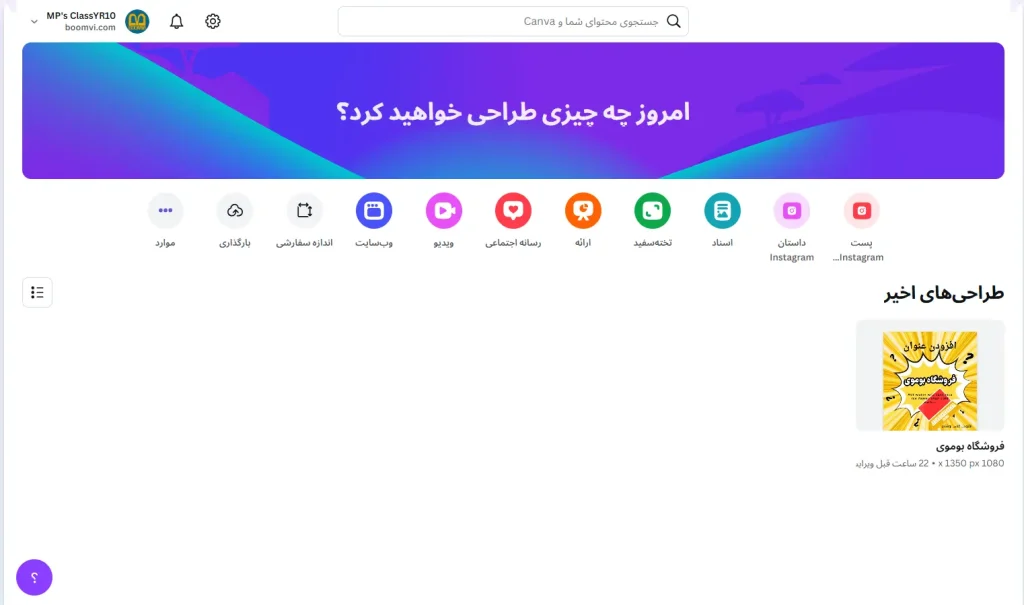
📌 اگر لپتاپ یا کامپیوتر در دسترس دارید، پیشنهاد میکنم حتماً از نسخه ویندوز استفاده کنید. چرا؟ چون: 1️⃣ فضای بیشتری برای طراحی در اختیار دارید. 2️⃣ کار با ماوس و کیبورد سرعت شما رو بالاتر میبره. 3️⃣ برخی از قابلیتهای حرفهای در نسخه دسکتاپ بهتر اجرا میشه.
البته اگر مثل من گاهی دسترسی به کامپیوتر ندارید، نگران نباشید! 🎉 چون نسخه موبایل هیچ تفاوتی از لحاظ کیفیت و خروجی نهایی با نسخه دسکتاپ نداره. 📱
نکته مهم: Canva فقط بهصورت آنلاین کار میکنه 🌐⚡
حتماً اینو بدونید که Canva کاملاً تحت وب کار میکنه و بدون اینترنت نمیتونید ازش استفاده کنید. این موضوع هم مزیت محسوب میشه، چون اطلاعات شما همیشه همگامسازی میشه و میتونید از هر دستگاهی بهش دسترسی داشته باشید، و هم نقطهضعف محسوب میشه چون بدون اینترنت بلااستفاده میشه.
خبر خوب: وقتی اطلاعاتتون توی نسخه ویندوز، موبایل یا تبلت همگامسازی شده باشه، هر تغییری که روی یکی از دستگاهها اعمال کنید، روی بقیه هم ذخیره میشه. یعنی همیشه به پروژههاتون دسترسی دارید! 🚀
نسخه رایگان یا پولی کانوا ؟ 🤔💰

Canva دو نسخه رایگان و پولی داره. نسخه رایگان برای طراحیهای معمولی خوبه، اما برای دسترسی به قابلیتهای پیشرفتهتر، نسخه پولی رو پیشنهاد میکنم. هزینه نسخه پولی بین ۶۰ تا ۸۰ هزار تومانه که با توجه به امکاناتی که داره، خیلی بهصرفهست. 😉
✔ با نسخه پولی میتونید: ✅ به هزاران قالب و عناصر گرافیکی اختصاصی و حرفهای دسترسی داشته باشید. ✅ فایلهای طراحی شده رو با کیفیت بالا و بدون واترمارک خروجی بگیرید. ✅ از قابلیتهای هوش مصنوعی و ابزارهای ویرایشی پیشرفتهتر بهره ببرید. ✅ تصاویر و فونتهای سفارشی خودتون رو آپلود کنید. ✅ امکان تغییر اندازه طرحها بهصورت خودکار و بدون نیاز به طراحی مجدد.
📢 خبر خوب! اگر قصد خرید اکانت حرفهای Canva رو دارید، ما در بوموی یه مقاله جامع داریم که بهترین ارائهدهندگان اکانت کانوا رو معرفی کرده. بهترین ارائهدهنده اکانت کانوا رو ببینید و با خیال راحت خرید کنید. 🎯
اولین قدم: تغییر زبان به فارسی کانوا 🌍🇮🇷
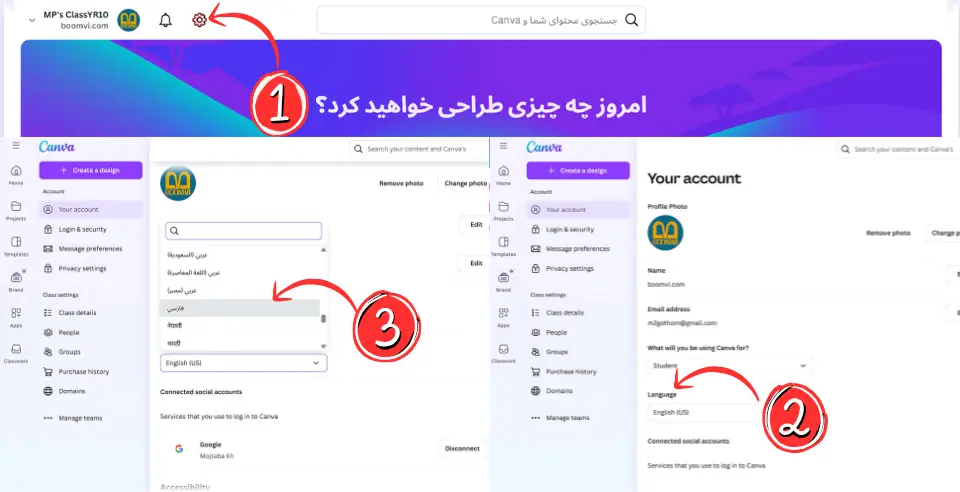
چگونه زبان برنامه کانوا را فارسی کنیم؟
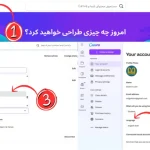
اگر با زبان انگلیسی مشکل دارید، خبر خوب اینه که Canva از فارسی پشتیبانی میکنه! ✅ روی آیکون سه خط بالا سمت چپ بزنید. ✅ روی چرخدنده (Settings) کلیک کنید. ✅ اسکرول کنید تا به قسمت Language برسید. ✅ زبان رو روی فارسی تنظیم کنید.
🔹 حالا تمام منوها و ابزارهای Canva به فارسی تغییر میکنن و کار کردن باهاش خیلی راحتتر میشه. 🤩
آشنایی با نوار ابزار وسط Canva 🛠📏
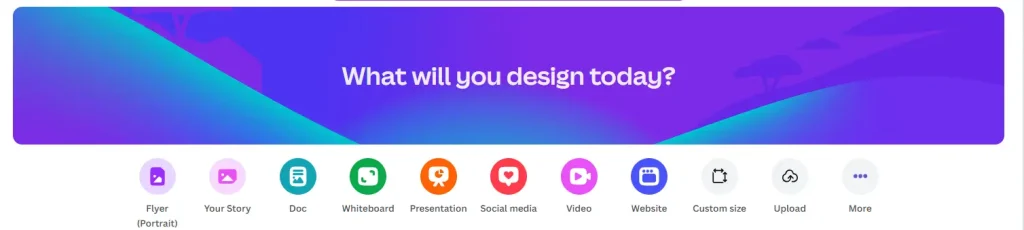
در نوار ابزار وسط شما یه سری اندازههای آماده یا پروژههای از پیشطراحیشده مشاهده میکنید که دیگه نیازی نیست بهصورت دستی اندازه و سایز مورد نظرتون رو وارد کنید. Canva کار شما رو راحت کرده! فقط کافیه کلیک کنید و شروع کنید. 😃
✅ الگوهای آماده شامل:
- بنر پست اینستاگرام 📸
- بنر استوری اینستاگرام (که حتی میتونید برای ویدیوهای کوتاه یوتیوب هم ازش استفاده کنید!) 📹
- اسناد (Docs) برای تولید PDF و Excel 📄📊
- تخته سفید (Whiteboard) که برای رسم ایدهها و نوتبرداریها فوقالعادهست ✏
- بخش ارائه (Presentation) که بهترین جایگزین PowerPoint محسوب میشه 🎤📊
بخش شبکههای اجتماعی canva
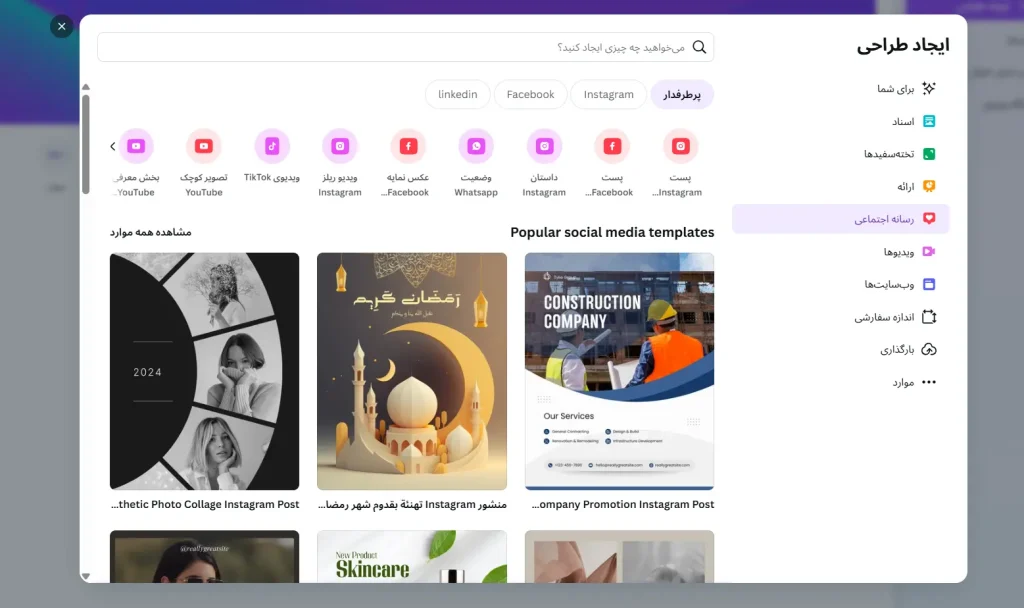
🚀 ویژگی جذاب بخش شبکههای اجتماعی: وقتی این بخش رو باز کنید، وارد دریایی از اندازههای آماده میشید که شامل: ✔ بنر سایت 🌐 ✔ پست اینستاگرام 📸 ✔ استوری اینستاگرام 📱 ✔ پست فیسبوک 👥 ✔ عکس پروفایل اینستاگرام، فیسبوک و تلگرام 🖼 ✔ ریلز اینستاگرام 🎬 ✔ ویدیو یوتیوب و تایملاین یوتیوب 🎥 ✔ پست تلگرام 💬
🔹 اگر دنبال قالب خاصی هستید، میتونید از نوار جستجو استفاده کنید تا مستقیماً به تمپلیتهای مخصوص همون موضوع دسترسی پیدا کنید.
بخش ویدیو canva
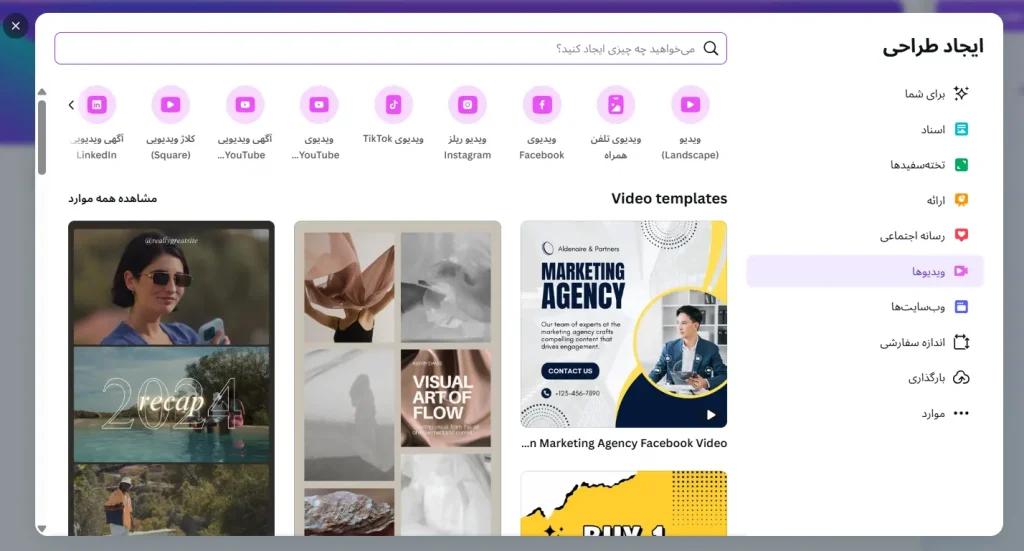
بخش ویدیو هم دقیقاً به همین شکل طراحی شده، طوری که تمامی اندازهها و طرحها رو پوشش میده و هیچ محدودیتی در این بخش وجود نداره. با این امکانات هیچ نیازی نیست که نگران کمبود گزینهها باشید. حتی اگر به فکر ساخت یک ویدیوی خاص و حرفهای هستید، کانوا همه چیز رو برای شما آماده کرده.
بخش وبسایت برنامه کانوا
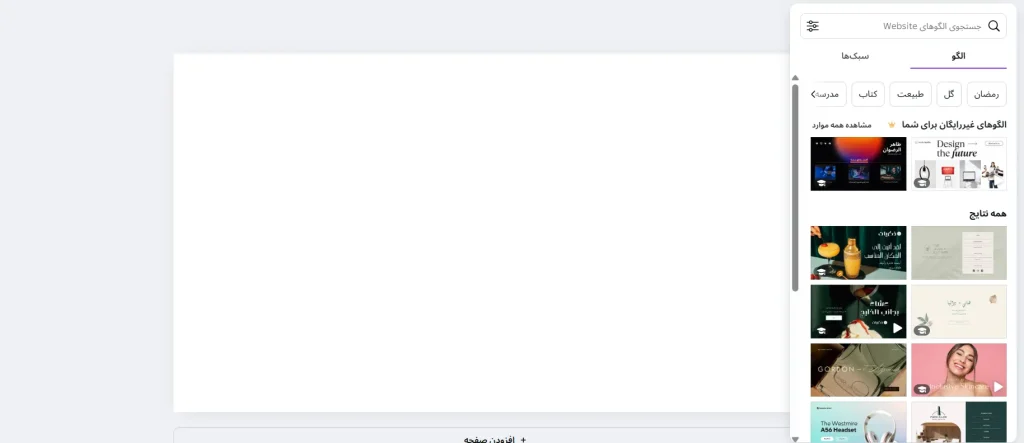
در مورد بخش وبسایت هم، میتونید یک پوستر یا ویدیوی جذاب از سایت خودتون تهیه کنید و لذت ببرید از کیفیت و راحتی کار. این بخش با طراحی ساده و در عین حال حرفهای، تجربهای عالی براتون رقم میزاره.
بخش اندازه سفارشی کانوا
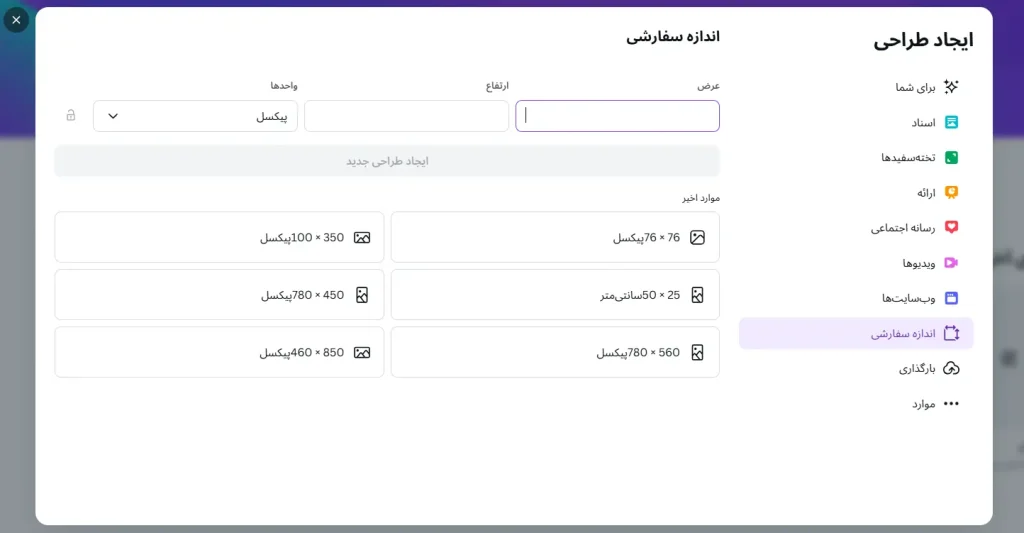
اما حالا میرسیم به بخش اندازه سفارشی که یکی از ویژگیهای بینظیر کانواست! شما میتونید هر اندازهای که مد نظر دارید رو وارد کنید، از پیکسل گرفته تا سانتیمتر، میلیمتر یا اینچ. حتی اگر اندازهی خاصی که دنبالش هستید پیدا نکردید، به راحتی میتونید خودتون اون رو بسازید. این یعنی هیچچیز برای شما محدود نیست و میتونید دقیقاً اونطور که میخواهید طراحی کنید. این امکان واقعاً فوقالعاده است!
بخش آپلود فایل canva
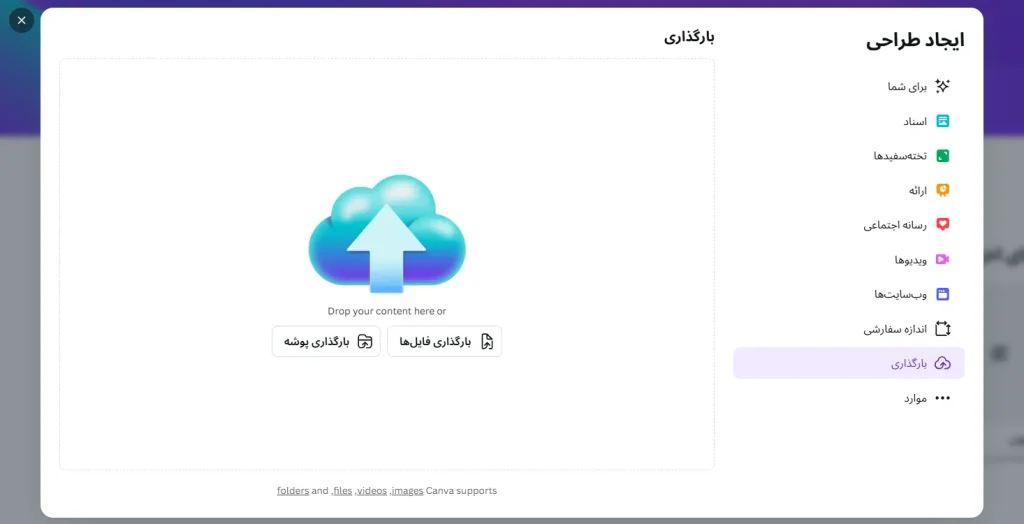
دو بخش دیگه هم توی کانوا وجود داره که یکی از اونها بخش بارگذاریه. این بخش برای وقتی که بخواهید فقط یک عکس رو ویرایش کنید بسیار مفیده. یعنی میتونید بدون نیاز به تغییر اندازه یا شکل، تنها عکس رو اصلاح کنید و به حالت دلخواه خود دربیارید. از امکانات این بخش به راحتی میتونید برای ویرایش عکسهای خود استفاده کنید.
بخش ایجاد و طراحی کانوا
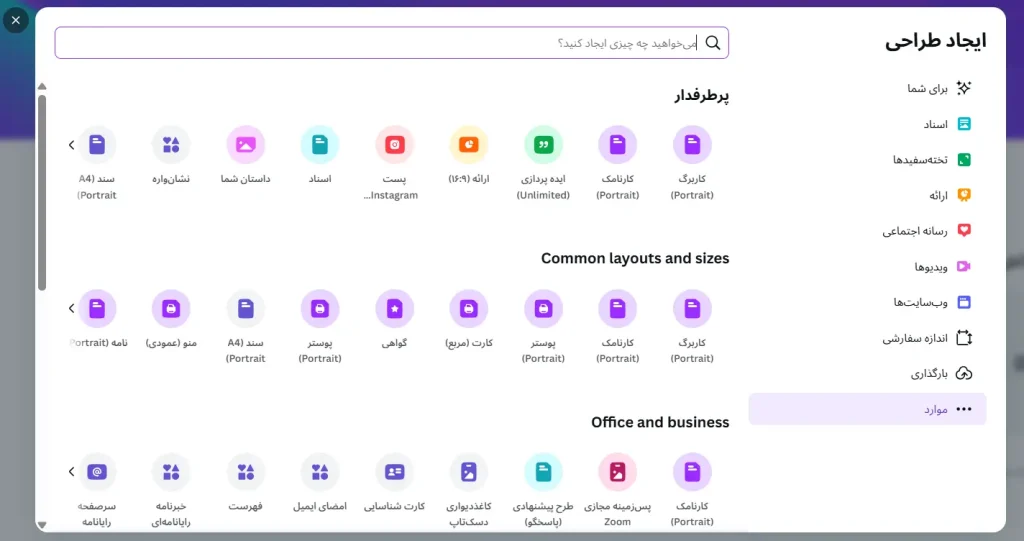
و در نهایت، یه بخش جذاب دیگه هم داریم: سه نقطهای که در برنامه کانوا ظاهر میشه. در این قسمت کانوا به شما میگه: “داداش، خواهر من، چیزی که دنبالش بودی رو پیدا نکردی؟ اشکالی نداره، توی این بخش من تا صبح برات اندازه و چارچوب هر چیزی که بخوای آماده کردم. حالا چطوره؟” 😃 این بخش واقعاً به شما این امکان رو میده که هیچ محدودیتی در طراحی خود احساس نکنید و به راحتی هر چیزی که میخواهید بسازید.
1. طراحی یا Design 🎨
چرا بخش طراحی در کانوا اهمیت زیادی دارد؟
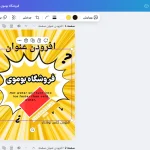
بخش “Design” یکی از اصلیترین بخشهای برنامه کانواست که اهمیت زیادی دارد. در این قسمت میتوانید تمامی طرحهای کلی خود را ایجاد کنید. این بخش به شما اجازه میدهد که طرح مورد نظر خود را به راحتی پیدا کرده و تغییرات دلخواه را به آن اعمال کنید. در پروژههای مختلف به صورت جداگانه این قسمت را بررسی خواهیم کرد تا نیاز شما به ویرایش هر پروژه به شکل خاص برطرف شود. این بخش برای طراحیهای خلاقانه و دقیق بسیار مناسب است.
الگوها و سبکها در کانوا – راهنمای کامل و خلاقانه 🎨🔄
اگر مثل من عاشق طراحی و گرافیک هستی، قطعا با کانوا (معروفترین پلتفرم طراحی آنلاین) آشنایی. یکی از بهترین قابلیتهای کانوا قسمت الگوها و سبکها است که تو میتونی تمام طرحهای خودت رو با کمک آن مستقیما شکل دهی!
کجا و چطور میتونی الگوها Canva رو پیدا کنی؟ 📝🌐
- وارد صفحه خانه یا همون همپیج کانوا بشو.
- در نوار جستجو، موضوع طراحی مورد نظرت رو وارد کن.
- با کلیک روی Canva Templates وارد قسمت الگوها بشو.
- از میان انواع مختلف الگوها، یکی رو انتخاب کن.
- با موس روی الگو حرکت کن و دکمه Preview this template رو کلیک کن تا نمونه کاملرو ببینی.
- وقتی راضی بودی، کلیک کن Customize this template و به ویرایشگر وارد شو!
اگه یه طراح حرفهای باشی یا حتی یه تازهکار که میخواد یه طرح خفن بزنه، احتمالاً اسم کانوا (Canva) به گوشت خورده. کانوا یه ابزار قدرتمند برای طراحی گرافیکیه که توی چند دقیقه میتونی هر چیزی که میخوای بسازی. اما چیزی که کانوا رو از بقیه متمایز میکنه، بخش الگوها و سبکهاشه.
توی این مقاله قراره عمیق بریم سراغ بخش “Elements” و “Templates” و بررسی کنیم که چجوری میتونی از این ابزارها استفاده کنی تا طرحهای فوقالعادهای خلق کنی. 🎨✨
۲. موارد یا Elements 🔧 | دنیایی از عناصر طراحی در کانوا
یکی از جذابترین بخشهای کانوا، بخش “Elements” هست. این قسمت بهت این امکان رو میده که بدون نیاز به سرچ در اینترنت، انواع آیتمهای گرافیکی مورد نظرت رو پیدا کنی و داخل طرحت قرار بدی. 😍
وقتی وارد این بخش بشی، یه نوار جستجو بالای صفحه میبینی که میتونی هر چیزی که نیاز داری رو سرچ کنی. اما اگه نمیدونی دقیقاً چی میخوای، کانوا ۱۳ دسته مختلف رو بهت پیشنهاد میده که کلی گزینه جذاب داره. 🔥
۲.۱ اشکال یا Shapes 🔲 | فرمدهی به طراحیها با دقت و خلاقیت
اگه دنبال یه راه سریع و کاربردی برای ایجاد ساختار و نظم در طراحیهات هستی، بخش اشکال (Shapes) در کانوا یکی از بهترین گزینههاست. این قسمت بهت کمک میکنه تا فرمهای هندسی متنوعی مثل دایره، مربع، مثلث، خطوط، فلشها و حتی شکلهای پیچیدهتر مثل چندضلعیها، ستارهها و منحنیها رو توی طرحت استفاده کنی.
این بخش مخصوصاً برای طراحیهای تبلیغاتی، پستهای شبکههای اجتماعی، اینفوگرافیکها و حتی طراحیهای برندینگ خیلی مهمه، چون باعث میشه المانهای طراحی مرتبتر، حرفهایتر و چشمنوازتر دیده بشن. 🎨✨
چرا اشکال هندسی در طراحی مهم هستند؟
✅ ایجاد تعادل و ساختار در طراحی: استفاده از شکلهای هندسی باعث میشه که طرحت مرتب و هماهنگ به نظر برسه.
✅ راهنمایی چشم کاربر: میتونی از فلشها، خطوط و اشکال جهتدار برای هدایت نگاه مخاطب به بخشهای مهم طراحی استفاده کنی.
✅ افزودن جذابیت بصری: ترکیب شکلهای مختلف باعث میشه طرح جذابتر و حرفهایتر دیده بشه.
✅ کمک به برندسازی: شکلهای هندسی خاص میتونن توی هویت بصری برند تأثیرگذار باشن.
۲.۲ گرافیکها یا Graphics 🎨 | تصاویر و وکتورهای جذاب ✅
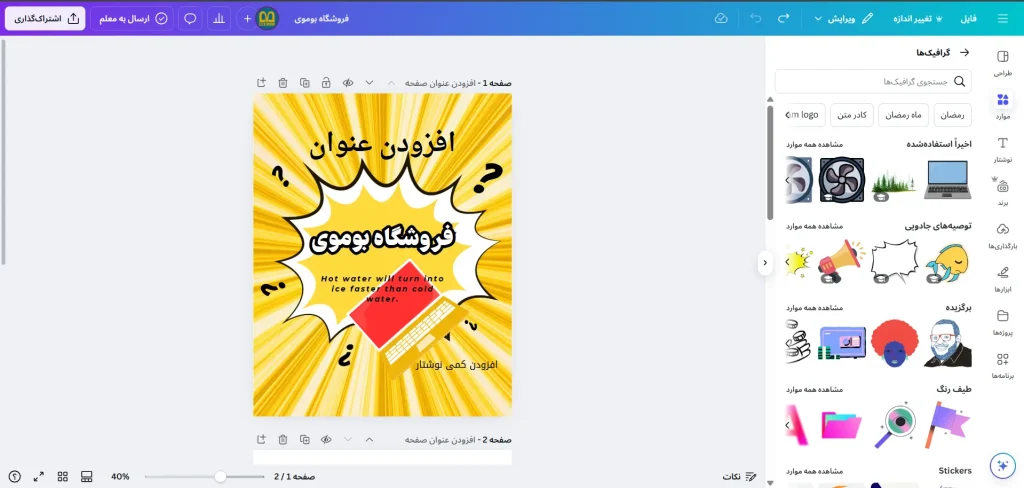
رفیق، اگه به طراحی علاقه داری و میخواهی همیشه کارهات حرفهای و جذاب باشه، باید از بخش Graphics در Canva استفاده کنی. توی این بخش، کلی وکتور، آیکون و تصاویر گرافیکی باکیفیت پیدا میکنی که میتونی توی پروژههای مختلف ازشون استفاده کنی. 💥
چه بخوای پوستر بسازی، چه یه اینفوگرافیک یا حتی پستهای شبکههای اجتماعی، این گرافیکها همه چیز رو برات آماده کرده. و بهترین بخشش اینه که هیچ نیازی به طراحی از ابتدا نداری، چون همه چیز توی دسترسته و فقط کافیه انتخاب کنی! ✅
ویژگیهای گرافیکهای Canva:
- تنوع بالا: از طرحهای ساده و مینیمالیستی گرفته تا گرافیکهای پیچیده و پرجزئیات، همه چیز اینجا پیدا میشه.
- کیفیت عالی: هیچوقت نگران کیفیت نخواهی بود، چون این گرافیکها با بالاترین استانداردهای طراحی ساخته شدن.
- مناسب برای هر نوع پروژه: از این گرافیکها میتونی توی هر پروژهای استفاده کنی. حتی برای استوریهای اینستاگرام یا بنرهای تبلیغاتی کاملاً مناسب هستن.
- امکانات سفارشیسازی: میتونی گرافیکها رو مطابق با نیاز خودت تغییر بدی، رنگها رو عوض کنی یا اندازهها رو دستکاری کنی.
چرا باید از گرافیکهای Canva استفاده کنی؟
با استفاده از گرافیکهای این بخش، طراحیهات به طرز چشمگیری بهتر میشه. سریع و راحت میتونی ایدهها رو به واقعیت تبدیل کنی، بدون اینکه زمان زیادی رو برای طراحی از صفر بذاری. و از همه مهمتر، چون این گرافیکها برای استفاده در طراحیهای دیجیتال بهینه شدن، خیلی راحت میتونی ازشون توی پستهای شبکههای اجتماعی، بنرهای تبلیغاتی، و حتی کارتهای ویزیت استفاده کنی. 🚀
پس اگه میخواهی همیشه طراحیهای زیبا و حرفهای داشته باشی، بخش Graphics در Canva یه انتخاب عالیه!ت.
۲.۳ برچسبها یا Stickers 🎉 | افزودن حس زنده به طراحیها ✅
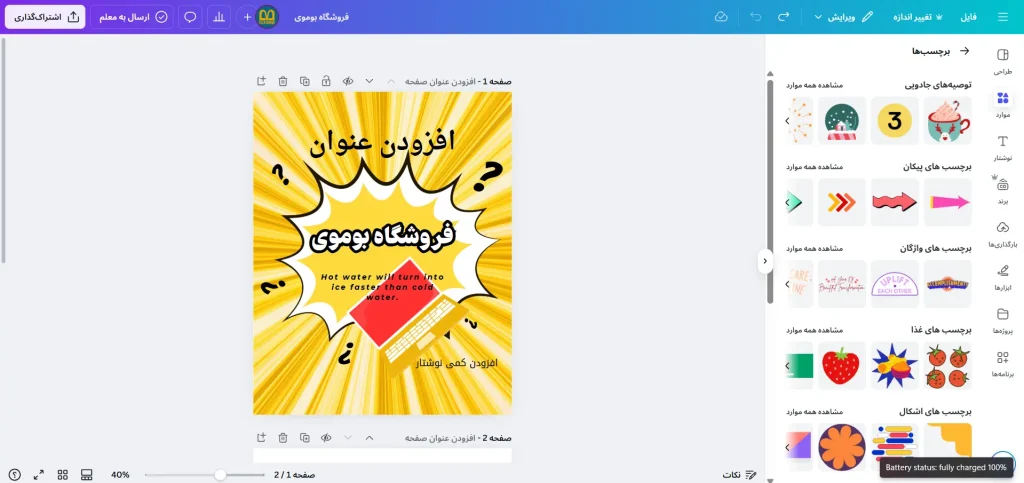
رفیق، اگه به دنبال راهی برای جذابتر کردن طرحها و دادن حس زنده به طراحیهات هستی، باید حتما به بخش استیکرها در Canva سر بزنی! 😎 استیکرها یکی از بهترین ابزارهایی هستن که میتونن طرحهای ساده رو به سطح جدیدی ببرن و حتی اونا رو تعاملیتر کنن. 🏆
توی Canva، استیکرهای متحرک و ثابت زیادی پیدا میکنی که میتونی به راحتی به ویدیوها، پستهای اینستاگرام، استوریها و هر نوع محتوای دیجیتال دیگه اضافه کنی. این استیکرها میتونن طراحیهای شما رو از حالت خشک و بیروح دربیارن و انرژی و هیجان بیشتری بهشون بدن. ✅
ویژگیهای استیکرهای Canva:
- استیکرهای متحرک و ثابت: میتونی از استیکرهای متحرک برای ویدیوها یا از استیکرهای ثابت برای پستها و استوریها استفاده کنی.
- تنوع بالا: انواع استیکرها برای هر سلیقه و نیاز در دسترس هست، از استیکرهای فانتزی و خندهدار تا استیکرهای حرفهای و مینیمالیستی.
- اضافه کردن حس تعاملی: استیکرها به طراحیها حس زنده و تعاملی میدن که توجه مخاطب رو بیشتر جلب میکنه و باعث میشه با محتوای شما ارتباط بهتری برقرار کنه.
- سفارشیسازی آسان: میتونی استیکرها رو طبق سلیقه خودت تغییر بدی، رنگها رو عوض کنی یا حتی اندازهها رو تنظیم کنی.
چرا باید از استیکرها استفاده کنی؟
استیکرها به راحتی میتونن طراحیهای شما رو از حالت ساده و بیروح به طراحیهای جذاب و زنده تبدیل کنن. وقتی استیکرهای متحرک رو به ویدیوها اضافه میکنی، یا یک استیکر خندهدار رو به استوریهات میچسبونی، این طراحیها بیشتر توی ذهن مخاطب باقی میمونن و بیشتر توجهش رو جلب میکنن. 🧠✨
اگر دنبال راهی برای جلب توجه بیشتر و داشتن طراحیهایی با حس و حال هستی، استیکرها در Canva بهترین گزینه برای تو هستن. 🎉
۲.۴ عکسها یا Photos 📸 | آرشیوی از تصاویر باکیفیت ✅
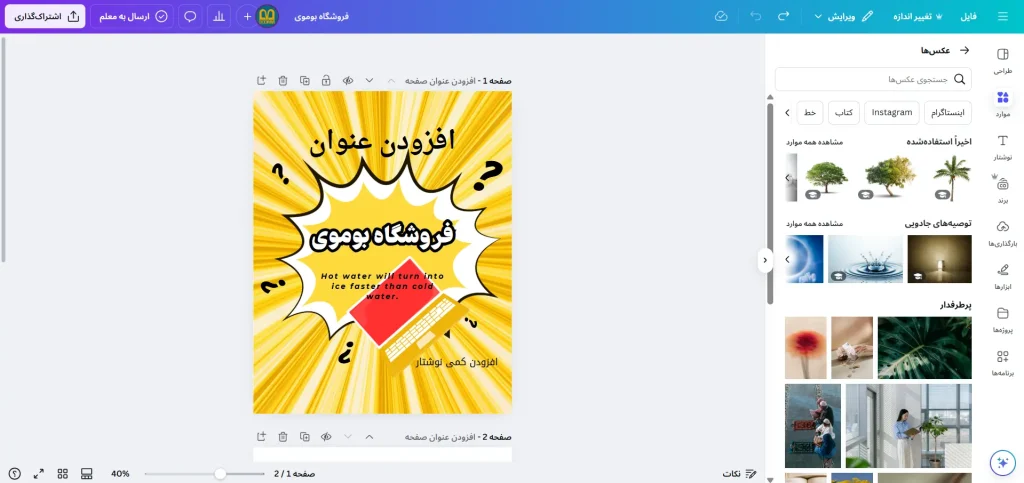
رفیق، اگر همیشه در جستجوی عکسهای باکیفیت برای طراحیهایت بودی، خوشحال باش که Canva اینجا یه گنجینه فوقالعاده برات داره! 📸 دیگه لازم نیست وقتت رو صرف گشتن توی سایتهای مختلف برای پیدا کردن عکسهای حرفهای و زیبا کنی. توی Canva هزاران تصویر باکیفیت و متنوع وجود داره که میتونی به راحتی از اونها برای پروژههات استفاده کنی. ✅
چه بخوای پوستر تبلیغاتی بسازی، چه یک کاور کتاب طراحی کنی یا حتی پست بلاگ و بنر سایت بسازی، این بخش یکی از بهترین منابع برای تصاویر با کیفیت بالاست. اگه میخوای طرحهایی که درست میکنی واقعا چشمگیر و حرفهای به نظر برسن، این بخش دقیقا همون چیزی که نیاز داری. 💡
ویژگیهای عکسهای Canva:
- آرشیو گسترده و متنوع: از تصاویر طبیعت و شهر گرفته تا عکسهای مردم و زندگی روزمره، هر نوع عکسی که نیاز داشته باشی رو میتونی پیدا کنی.
- کیفیت عالی: همه عکسها با دقت و استانداردهای بالا طراحی و ویرایش شدن، پس نیازی به نگرانی از بابت کیفیت نیست.
- مناسب برای هر نوع پروژه: چه برای طراحیهای تبلیغاتی، محتوای وب، یا حتی پروژههای پرینتی، تصاویر Canva عالی عمل میکنن.
- دسترسی آسان: به راحتی میتونی عکسها رو پیدا کنی و بدون هیچ مشکلی از اونها در پروژههای مختلف استفاده کنی.
چرا باید از عکسهای Canva استفاده کنی؟
یکی از بزرگترین مزایای استفاده از این عکسها اینه که دیگه نیازی به گشتن در سایتهای مختلف یا پرداخت هزینههای اضافی برای خرید تصاویر نداری. هزاران عکس رایگان و پریمیوم در دسترس هست که میتونی از اونها در طراحیهای خودت استفاده کنی. این باعث میشه که کارتو خیلی سریعتر و راحتتر انجام بدی. 🚀
پس اگه میخوای همیشه به آرشیوی از تصاویر باکیفیت دسترسی داشته باشی و پروژههات رو با عکسهای حرفهای و جذاب پر کنی، بخش Photos در Canva بهترین گزینه برای تو هست!
۲.۵ ویدیوها یا Videos 🎥 | محتوای ویدیویی حرفهای بساز ✅
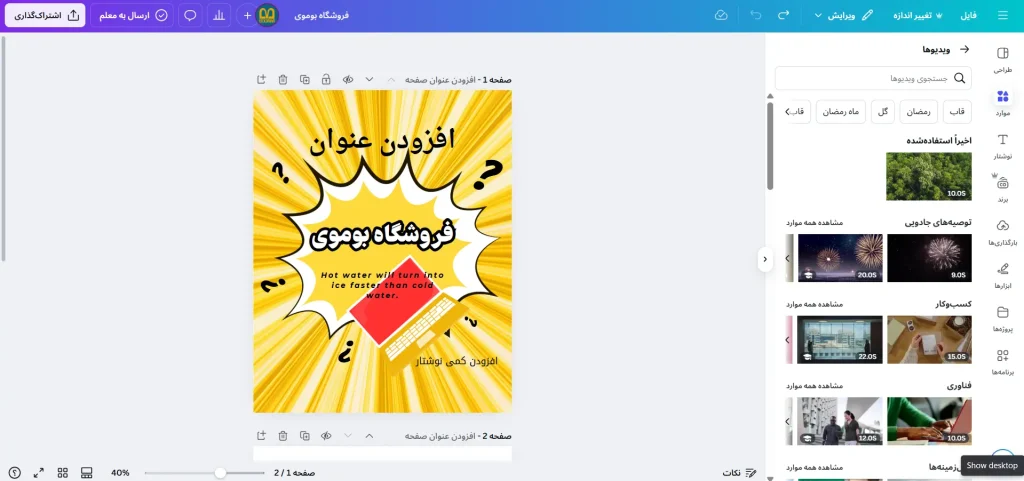
رفیق، اگه همیشه دنبال یه راه برای ساخت محتوای ویدیویی جذاب و حرفهای هستی، باید حتما سراغ بخش Videos در Canva بری! 🎬 اینجا یه دنیای پر از ویدیوهای کوتاه و تیزرهای تبلیغاتی وجود داره که به راحتی میتونی ازشون استفاده کنی تا طراحیهای ویدیویی خودت رو بسازی. چه بخوای ریلز اینستاگرام بسازی، چه یک تیزر تبلیغاتی یا استوریهای جذاب برای شبکههای اجتماعی، این بخش همه چیزی که نیاز داری رو در اختیارت میذاره. ✅
توی این بخش، میتونی به سرعت ویدیوهایی با کیفیت بالا پیدا کنی و بدون نیاز به تخصص خاصی، محتوای ویدیویی جذاب برای شبکههای اجتماعی یا هر پروژه دیگهای که داری بسازی. 🎥
ویژگیهای ویدیوهای Canva:
- ویدیوهای کوتاه و جذاب: هر نوع ویدیو از ویدیوهای تبلیغاتی کوتاه گرفته تا ویدیوهای مناسب برای استوریها یا ریلز اینستاگرام رو میتونی پیدا کنی.
- سفارشیسازی آسان: خیلی راحت میتونی این ویدیوها رو مطابق با نیاز خودت تغییر بدی و رنگها، متنها و جلوههای ویژه رو به دلخواه خودت تنظیم کنی.
- کیفیت عالی: تمامی ویدیوها با بالاترین کیفیت ارائه شدن، پس دیگه نیازی نیست نگران کیفیت ویدیوهایی که میسازی باشی.
- مناسب برای شبکههای اجتماعی: این ویدیوها دقیقا برای استفاده در شبکههای اجتماعی بهینه شدن و میتونی به راحتی از اونها در اینستاگرام، تویتر یا فیسبوک استفاده کنی.
چرا باید از ویدیوهای Canva استفاده کنی؟
ویدیوهای Canva به راحتی به طراحیهای ویدیویی شما جان میبخشند. میتونی به سرعت ویدیوهای جذاب بسازی که مخاطب رو به خود جذب کنه و در شبکههای اجتماعی توجهها رو جلب کنه. این بخش یکی از بهترین ابزارها برای ساخت محتوای ویدیویی به خصوص برای تبلیغات آنلاین و پستهای شبکههای اجتماعی هست.
پس اگه دنبال ساخت ویدیوهای خلاقانه و حرفهای برای برند خودت هستی، بخش Videos در Canva یه انتخاب عالیه! 🚀
۲.۶ نمودارها یا Charts کانوا📊 | نمایش حرفهای دادهها ✅
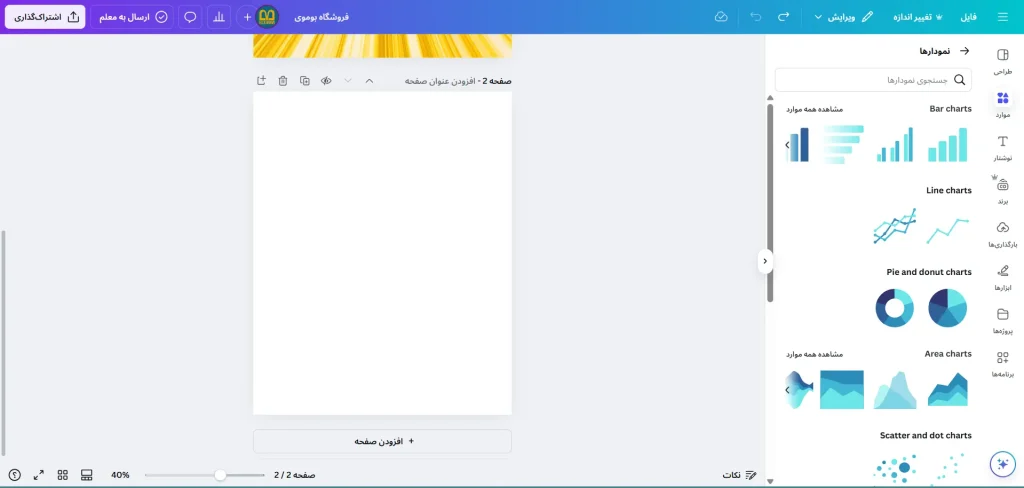
رفیق، اگه تا حالا خواستی دادهها و اطلاعات رو حرفهای و جذاب نمایش بدی، اما حس کردی که نمودارهای خشک و کسلکننده نتیجه کار هستن، Canva یه راهحل عالی برات داره! 😎 توی بخش Charts، میتونی نمودارهای حرفهای و بصری بسازی که نه تنها اطلاعات رو واضح نمایش بدن، بلکه طراحی جذابی هم داشته باشن.
چه بخوای یه اینفوگرافیک خلاقانه طراحی کنی، یه گزارش سازمانی ارائه بدی یا حتی برای یه ارائه شرکتی نمودار بسازی، این بخش دقیقا همون چیزیه که لازم داری! 📊💡
ویژگیهای نمودارهای Canva:
✅ تنوع بالا: از نمودارهای ستونی، دایرهای، خطی و میلهای گرفته تا مدلهای پیچیدهتر مثل نمودار پراکندگی و مقایسهای، همه چیز آماده است.
✅ سفارشیسازی کامل: رنگها، فونتها و سبکها رو متناسب با طراحی خودت تغییر بده تا نمودار کاملاً با برندت هماهنگ بشه.
✅ ورود آسان دادهها: فقط کافیه دادهها رو وارد کنی یا از فایلهای اکسل و گوگل شیت استفاده کنی تا Canva به طور خودکار نمودار رو برایت بسازه.
✅ قابل استفاده در هر پروژه: چه برای پاورپوینت، پستهای شبکههای اجتماعی، گزارشهای مالی یا ارائههای دانشگاهی، این نمودارها کاملاً کاربردی هستن.
چرا باید از نمودارهای Canva استفاده کنی؟
📌 اگه میخوای دادههات قابل درکتر و تأثیرگذارتر باشن، استفاده از نمودارهای زیبا و خوانا خیلی مهمه.
📌 این نمودارها بهصورت بصری جذاب و حرفهای طراحی شدن، پس مخاطبها خیلی راحتتر میتونن اطلاعات رو درک کنن.
📌 توی چند دقیقه میتونی یه نمودار حرفهای بسازی، بدون نیاز به نرمافزارهای پیچیده مثل اکسل یا فتوشاپ.
پس اگه میخوای ارائه، گزارش یا اینفوگرافیک تو سطح بالا و حرفهای باشه، حتماً از بخش Charts در Canva استفاده کن! 🚀
۲.۷ جدولها یا Tables canva🗂️ | منظمسازی اطلاعات ✅
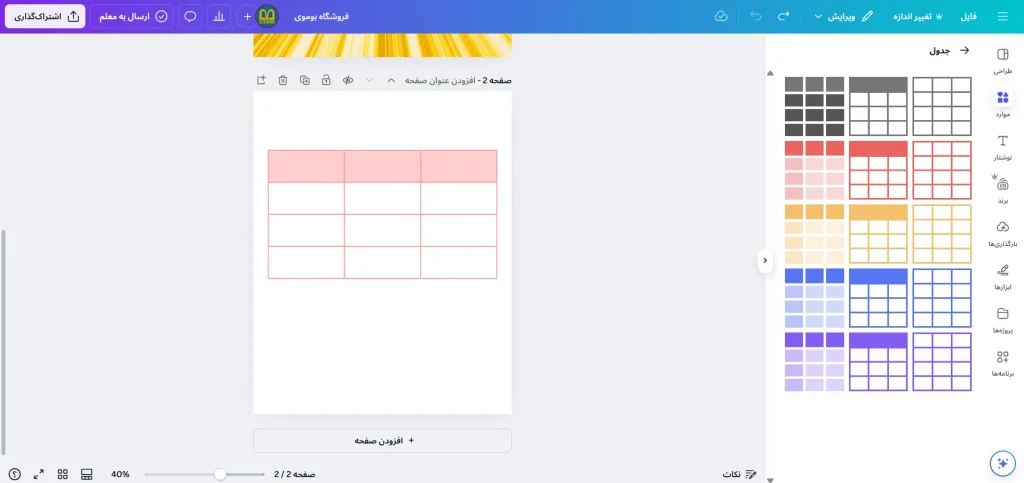
رفیق، اگه تا حالا موقع طراحی یه لیست، جدول قیمتگذاری یا برنامه زمانبندی به مشکل خوردی، خبر خوب اینه که Canva یه راهحل عالی برات داره! 🎯 بخش جدولها (Tables) بهت کمک میکنه اطلاعاتت رو به شکل مرتب و منظم نمایش بدی، بدون اینکه نیاز باشه کلی وقت برای تنظیم و قالببندی تلف کنی.
تو این بخش، میتونی به سادگی جدولهایی حرفهای و مرتب بسازی که برای گزارشها، پلنهای کسبوکار، تقویم محتوا، برنامههای آموزشی و هر چیز دیگهای که نیاز به دستهبندی اطلاعات داره، کاملاً ایدهآل هستن. 📊✨
ویژگیهای جدولهای Canva:
✅ ساخت سریع و آسان: فقط چند کلیک کافیه تا یه جدول حرفهای و مرتب داشته باشی، بدون نیاز به طراحی از صفر!
✅ سفارشیسازی حرفهای: میتونی رنگها، فونتها و استایل جدول رو تغییر بدی تا با طراحی کلیت هماهنگ بشه. 🎨
✅ مناسب برای انواع محتوا: از جدول قیمتگذاری محصولات گرفته تا لیستهای مقایسهای و تقویمهای زمانی، برای هر نیازی یه قالب کاربردی هست.
✅ ویرایش راحت و انعطافپذیری بالا: به راحتی میتونی سطرها و ستونها رو کم و زیاد کنی و اطلاعات رو مرتب کنی.
چرا باید از جدولهای Canva استفاده کنی؟
📌 اگه بخوای اطلاعات رو منظمتر نمایش بدی و خوانایی محتوات رو بالا ببری، جدولها بهترین ابزار برای این کار هستن.
📌 برخلاف نرمافزارهای پیچیده، اینجا میتونی در چند دقیقه یه جدول مرتب و جذاب بسازی.
📌 این جدولها باعث میشن مخاطبها سریعتر اطلاعات مهم رو پیدا کنن و طراحیهات حرفهایتر به نظر برسه.
پس اگه دنبال راهی برای منظمسازی اطلاعات و نمایش حرفهایتر محتوا هستی، بخش Tables در Canva یه گزینه فوقالعادهس! 🚀
۲.۸ قالبها یا Frames کانوا 🖼️ | نمایش تصاویر بهشکل خاص ✅
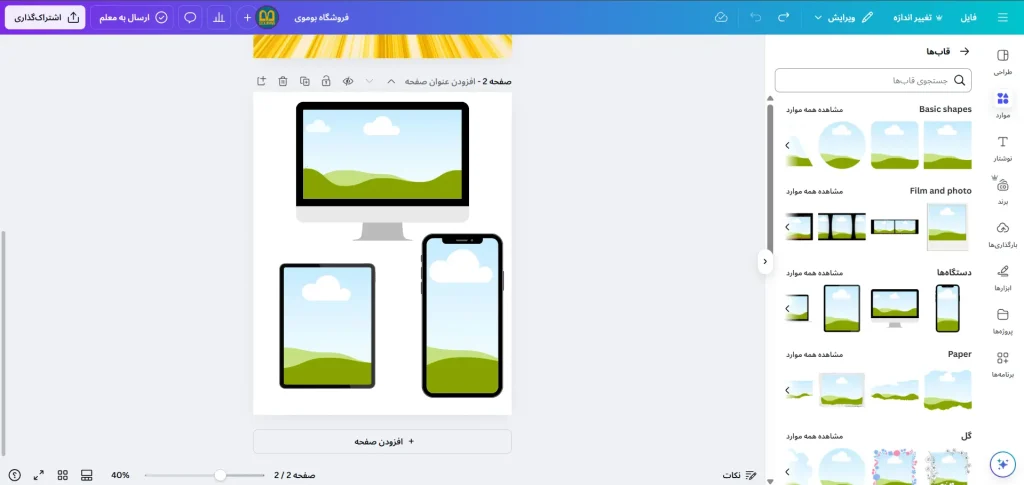
رفیق، اگه میخوای تصاویرت رو خاصتر و جذابتر نشون بدی، بخش Frames در Canva دقیقاً همون چیزیه که لازم داری! 🎯 این قسمت یه مجموعه فوقالعاده از فریمهای متنوع و خلاقانه رو در اختیارت میذاره که میتونی عکسهات رو توی اشکال خاص و حرفهای قرار بدی و به طراحیهات یه استایل خاص اضافه کنی.
دیگه نیازی نیست عکسها رو فقط به صورت مستطیل یا دایره ببینی! توی این بخش، میتونی از فریمهای متنوعی مثل قلب، اشکال هندسی، نمایشگر موبایل و لپتاپ، حبابهای گفتگو و کلی طرح دیگه استفاده کنی تا عکسها رو به شکلهای خاص و متفاوت نمایش بدی. 💡
ویژگیهای فریمهای Canva:
✅ تنوع فوقالعاده: از دایرهای، مربعی و مستطیلی گرفته تا اشکال انتزاعی و خاص، هر فریمی که فکرشو بکنی اینجا هست.
✅ قابل استفاده در هر نوع طراحی: چه برای پست اینستاگرام، بنر تبلیغاتی، استوری، کارت ویزیت یا پوستر، این فریمها حسابی به کارت میان.
✅ سفارشیسازی کامل: اندازه و رنگ فریمها رو تغییر بده و هر تصویری که دوست داری داخلش قرار بده.
✅ افزایش جذابیت بصری: با استفاده از فریمهای خلاقانه، طراحیهات حرفهایتر و متفاوتتر دیده میشن.
چرا باید از فریمهای Canva استفاده کنی؟
📌 اگه میخوای عکسهات خاصتر دیده بشن و از طراحیهای ساده و تکراری فاصله بگیری، فریمهای Canva یه گزینه عالی هستن.
📌 با استفاده از این فریمها، میتونی تمهای جذاب و خاصی برای طراحیهات بسازی که توجه مخاطب رو جلب کنن.
📌 استفاده از فریمهای خلاقانه باعث میشه محتوای بصری حرفهایتری داشته باشی و طراحیهات سطح بالاتری پیدا کنن.
پس اگه میخوای تصاویرت رو توی قالبهای خلاقانه و متفاوت نمایش بدی، حتماً از بخش Frames در Canva استفاده کن! 🚀
۲.۹ شبکه یا Grid canva 📐 | مرتبسازی تصاویر ✅
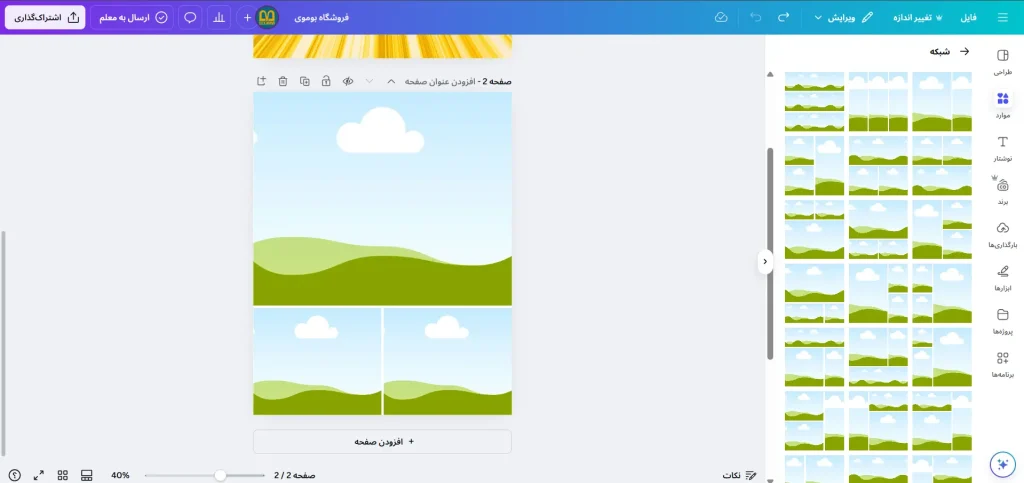
رفیق، اگه تا حالا خواستی یه گالری عکس حرفهای یا کلاژ جذاب درست کنی، ولی چیدن تصاویر برات سخت بوده، بخش Grid در Canva همون چیزییه که نیاز داری! 🎯 این ابزار بهت کمک میکنه تا عکسهات رو توی بلوکهای منظم و حرفهای قرار بدی و یه طراحی مرتب و چشمنواز داشته باشی.
چه بخوای یه چیدمان تصویری برای اینستاگرام بسازی، چه یه بنر تبلیغاتی یا حتی یه پست وبلاگی پر از عکسهای منظم، Grid همه چیز رو مرتب و متناسب برات تنظیم میکنه. 😍
ویژگیهای شبکههای Canva:
✅ مرتبسازی هوشمند تصاویر: عکسهات رو بدون دردسر و بهصورت کاملاً منظم و هماهنگ کنار هم قرار بده.
✅ تنوع در چیدمانها: میتونی از بلوکهای ساده، شبکههای چندستونی، ترکیبهای نامتقارن و کلی طرح خلاقانه دیگه استفاده کنی.
✅ قابل استفاده برای انواع طراحیها: اگه قصد ساخت کلاژ، بنر تبلیغاتی، اسلاید پاورپوینت، گالری تصاویر یا استوری اینستاگرام رو داری، Grid یه گزینه بینظیره.
✅ ویرایش راحت و سریع: خیلی راحت میتونی عکسها رو جابهجا کنی، اندازهشون رو تغییر بدی یا حتی فیلترهای مختلف بهشون اضافه کنی.
چرا باید از Grid در Canva استفاده کنی؟
📌 اگه میخوای چیدمان عکسهات حرفهای و مرتب باشه، Grid بهترین ابزار برای این کاره.
📌 باعث میشه طراحیهات یکدست و هماهنگ به نظر برسن، بدون اینکه نیازی به چینش دستی داشته باشی.
📌 برای ساخت پستهای شبکه اجتماعی، طراحیهای تبلیغاتی و محتواهای بصری خلاقانه عالیه.
پس اگه میخوای گالری عکس، کلاژ یا ترکیبهای تصویری مرتب و جذاب داشته باشی، حتماً از بخش Grid در Canva استفاده کن! 🚀
۲.۱۰ صوتی یا Audio کانوا🎶 | اضافه کردن موزیک به طراحیها
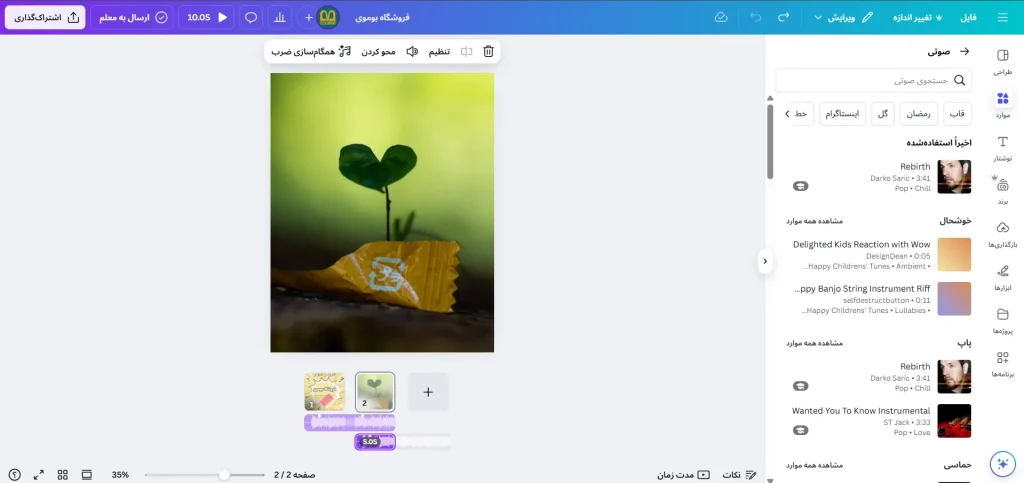
اضافه کردن صدا به ویدیوها و اسلایدها
اگه تا حالا خواستی یه ویدیوی تبلیغاتی، استوری اینستاگرام یا یه ارائه خفن بسازی ولی حس کردی یه موزیک پسزمینه کم داره، بخش Audio در کانوا دقیقاً همون چیزیه که لازم داری. این قسمت بهت امکان میده که صداهای متنوعی رو به ویدیوها و اسلایدهای طراحیشدهات اضافه کنی و کارهات رو حرفهایتر کنی.
این بخش کلی آهنگ و افکت صوتی آماده داره که میتونی به راحتی ازشون استفاده کنی. فرقی نداره که یه ویدیو برای اینستاگرام بسازی، یه تیزر تبلیغاتی آماده کنی یا روی ارائه پاورپوینت صدا بذاری، این قابلیت همیشه به کارت میاد.
ویژگیهای بخش صوتی کانوا
✅ آرشیوی از موزیکهای متنوع برای پسزمینه ویدیوها و طراحیها
✅ مناسب برای انواع پروژهها مثل استوری، تیزر تبلیغاتی، ویدیوهای آموزشی و ارائههای حرفهای
✅ امکان تنظیم بلندی صدا، برش قسمتهای اضافی و هماهنگسازی با تصویر
✅ هماهنگی کامل با سایر المانهای کانوا مثل انیمیشنها و افکتهای بصری
چرا باید از بخش صوتی کانوا استفاده کنی
📌 موزیک پسزمینه باعث میشه ویدیوهات تأثیرگذارتر بشن و حس بهتری به مخاطب بدن
📌 استفاده از افکتهای صوتی حرفهای کیفیت محتوای ویدیوییات رو چندین برابر بهتر میکنه
📌 بدون نیاز به نرمافزارهای پیچیده ویرایش صدا، میتونی همه چیز رو توی خود کانوا مدیریت کنی
اگه میخوای ویدیوهات حرفهایتر، جذابتر و تأثیرگذارتر بشن، حتماً از بخش Audio در کانوا استفاده کن.
۲.۱۱ نظرسنجی و آزمونها کانوا 📋 | تعامل با مخاطب
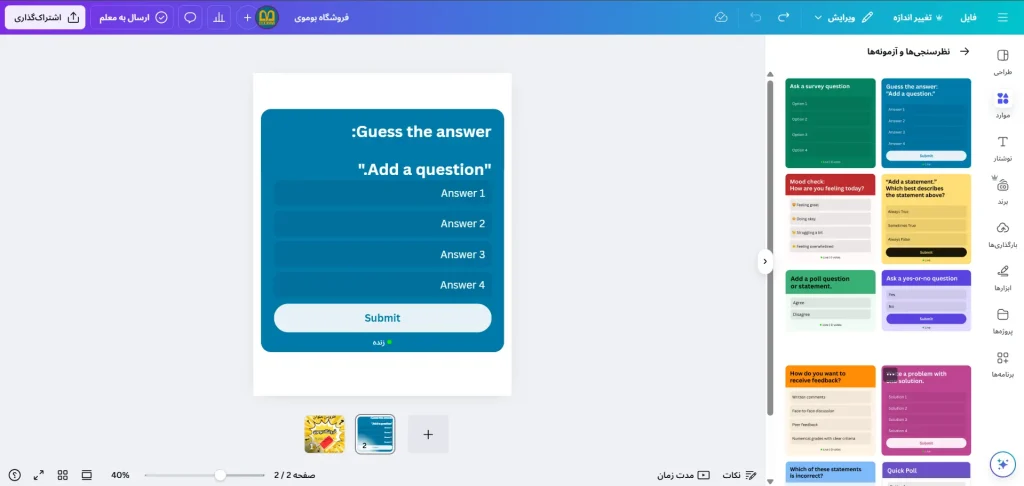
ایجاد آزمون و نظرسنجی در طراحیها
اگه میخوای مخاطبات رو درگیر کنی و تعامل بیشتری باهاشون داشته باشی، بخش نظرسنجی و آزمونهای کانوا یه گزینه عالیه. این ابزار بهت این امکان رو میده که برای پستهای اینستاگرام، ارائههای شرکتی و محتوای آموزشی آزمون یا نظرسنجی طراحی کنی و بازخورد بگیری.
فرقی نداره بخوای توی استوری اینستاگرام یه نظرسنجی کوتاه بذاری یا در یک ارائه شرکتی نیاز به رأیگیری داشته باشی، این ابزار کمکت میکنه تا این کار رو به شیوهای ساده و کاربرپسند انجام بدی.
ویژگیهای نظرسنجی و آزمونهای کانوا
✅ امکان ایجاد نظرسنجی برای افزایش تعامل در شبکههای اجتماعی
✅ مناسب برای ارائههای شرکتی، وبینارها و محتوای آموزشی
✅ قابلیت طراحی آزمونهای تعاملی برای یادگیری و آموزش
✅ هماهنگی با سایر بخشهای کانوا برای ایجاد طراحیهای حرفهای
چرا باید از نظرسنجی و آزمونها در کانوا استفاده کنی
📌 ایجاد تعامل بیشتر با مخاطبان و گرفتن بازخورد در لحظه
📌 افزایش جذابیت محتوا با استفاده از نظرسنجیهای گرافیکی و آزمونهای تعاملی
📌 سادهسازی فرآیند نظرسنجی بدون نیاز به ابزارهای جانبی
اگه میخوای مخاطبات رو درگیر کنی و محتوای تعاملی و جذابتری بسازی، حتماً از بخش نظرسنجی و آزمونهای کانوا استفاده کن.
۲.۱۲ موکاپ یا Mockup canva📦 | پیشنمایش طراحی روی محصولات
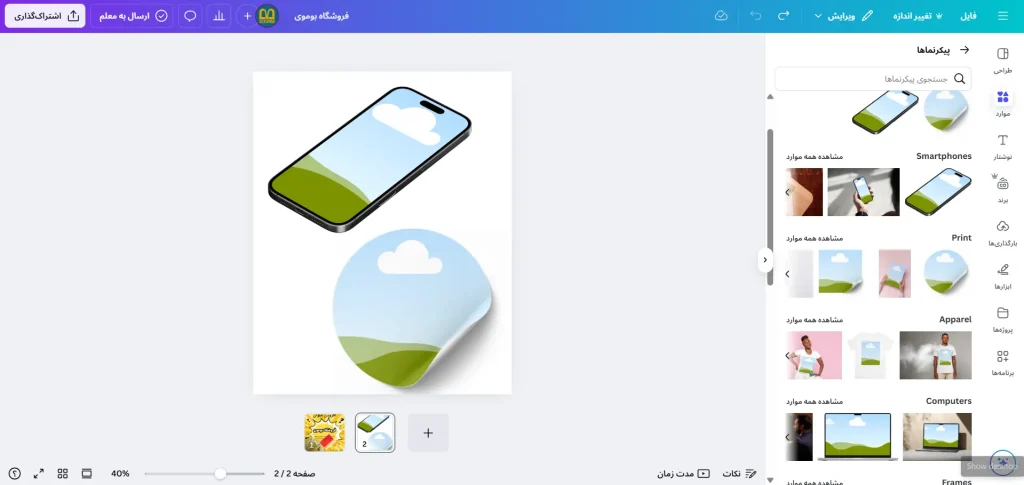
نمایش حرفهای طرحها روی محصولات
اگه خواستی ببینی یه طراحی روی تیشرت، بستهبندی، کارت ویزیت یا حتی ماگ چطور به نظر میاد، بخش موکاپهای کانوا دقیقاً همون چیزی هست که نیاز داری. این ابزار کمک میکنه که قبل از چاپ یا ارائه، طرح نهایی رو روی محصول ببینی و بهترین تصمیم رو بگیری.
این ویژگی مخصوصاً برای طراحان گرافیک، برندها و فروشگاههای آنلاین خیلی کاربردیه چون میتونن قبل از تولید محصول نهایی، پیشنمایش حرفهای از کارشون داشته باشن و نظر مشتریها رو جلب کنن.
ویژگیهای بخش موکاپ کانوا
✅ امکان نمایش طرح روی محصولات مختلف مثل تیشرت، ماگ، کارت ویزیت و بستهبندی
✅ مناسب برای طراحان، برندها و فروشگاههای اینترنتی
✅ قابلیت تست و اصلاح طراحی قبل از تولید نهایی
✅ ایجاد پیشنمایش حرفهای برای ارائه بهتر به مشتری
چرا باید از موکاپهای کانوا استفاده کنی
📌 به جای حدس و گمان، میتونی نتیجه طراحی رو قبل از چاپ یا تولید ببینی
📌 نمایش حرفهایتر طرحها باعث میشه مشتریها راحتتر تصمیم بگیرن
📌 برای فروشگاههای اینترنتی، ایجاد پیشنمایش واقعی از محصولات یه مزیت بزرگه
اگه میخوای طرحت رو روی محصول نهایی ببینی و حرفهایتر کار کنی، حتماً از بخش موکاپهای کانوا استفاده کن.
۳. نوشتار یا Text کانوا ✍️ | تنظیم متنهای حرفهای
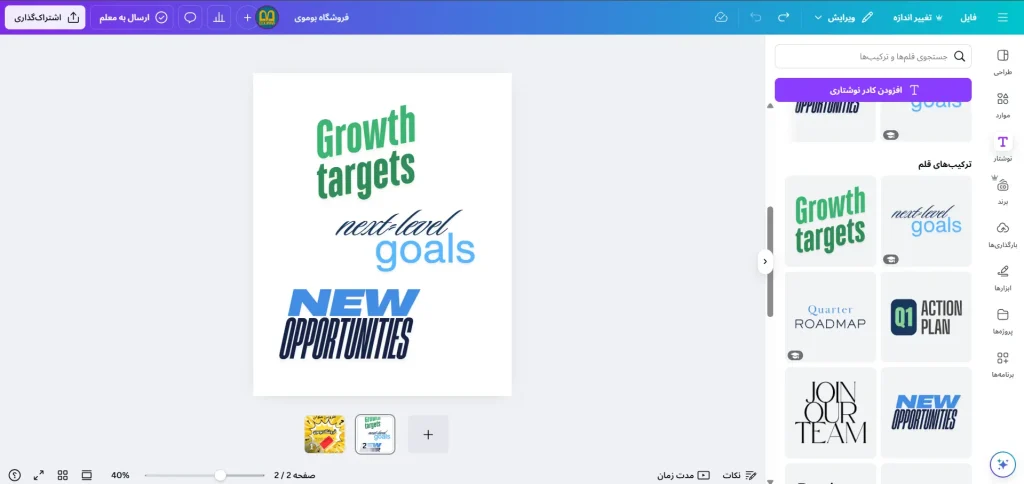
انتخاب و تنظیم متنها برای طراحیهای حرفهای
اگه به دنبال متنهای زیبا، تایپوگرافی خاص و فونتهای جذاب برای پروژههات هستی، بخش نوشتار کانوا بهت این امکان رو میده که دقیقاً همون چیزی که میخوای رو انتخاب کنی. میتونی متنی رو که میخوای با بهترین و زیباترین فونتها تنظیم کنی و در طراحیهای مختلف ازش استفاده کنی.
این ویژگی برای طراحان، بازاریابها و کسانی که در حوزه محتوا کار میکنن بسیار مفیده، چون میتونن متنهای حرفهای رو برای انواع پروژهها مثل پستهای اینستاگرام، پوسترها، بنرها و غیره طراحی کنن.
ویژگیهای بخش نوشتار کانوا
✅ دسترسی به مجموعهای از فونتهای متنوع و جذاب
✅ امکان تنظیم اندازه، رنگ، فاصله خطوط و چینش متن
✅ قابلیت ایجاد تایپوگرافیهای حرفهای برای طرحهای تبلیغاتی و گرافیکی
✅ هماهنگی کامل با سایر بخشهای طراحی در کانوا
چرا باید از نوشتار کانوا استفاده کنی
📌 با استفاده از فونتهای خاص میتونی طراحیهات رو جذابتر و حرفهایتر کنی
📌 امکان تنظیم دقیق و حرفهای متنها باعث میشه که محتوای تو با هر نوع طرح و استایلی هماهنگ بشه
📌 در دسترس بودن فونتهای متنوع باعث میشه همیشه گزینههای مناسب برای هر پروژه داشته باشی
اگه میخوای متنی جذاب و حرفهای برای پروژههات طراحی کنی، حتماً از بخش نوشتار کانوا استفاده کن.
۴. بخش بارگذاری یا Upload کانوا📤 | فایلهای خودت رو اضافه کن

اضافه کردن فایلهای شخصی به طراحیها
اگه یه تصویر، ویدیو یا فایل خاصی داری که توی کانوا نیست، میتونی از بخش بارگذاری استفاده کنی و فایلهای خودت رو به راحتی اضافه کنی. این بخش بهت این امکان رو میده که هر نوع فایلی رو که نیاز داری به طراحیهات وارد کنی و با سایر المانهای موجود در کانوا ترکیب کنی.
این ویژگی برای کسانی که نیاز به استفاده از فایلهای خاص خودشون دارن، مثلاً طراحان گرافیک، بازاریابها و صاحبان کسبوکارهای آنلاین خیلی مفیده.
ویژگیهای بخش بارگذاری کانوا
✅ قابلیت آپلود تصاویر، ویدیوها و فایلهای مختلف
✅ امکان استفاده از فایلهای شخصی در کنار المانهای آماده کانوا
✅ سازگاری با انواع فرمتهای تصویری و ویدیویی
✅ ذخیرهسازی فایلها برای استفاده مجدد در پروژههای آینده
چرا باید از بخش بارگذاری کانوا استفاده کنی
📌 به راحتی میتونی فایلهای خودت رو وارد طراحیها کنی و از تمام امکانات کانوا بهره ببری
📌 این ویژگی بهت این امکان رو میده که به طراحیهات هویت خاص خودت رو بدی
📌 استفاده از فایلهای شخصی باعث میشه که طراحیهایت متفاوت و منحصر به فرد باشن
اگه نیاز به اضافه کردن فایلهای خاص خودت به طراحیها داری، حتماً از بخش بارگذاری کانوا استفاده کن.
۵. بخش ابزارها یا Tools کانوا🔧 | امکانات اضافی برای طراحی بهتر
استفاده از ابزارهای حرفهای برای طراحی خلاقانه
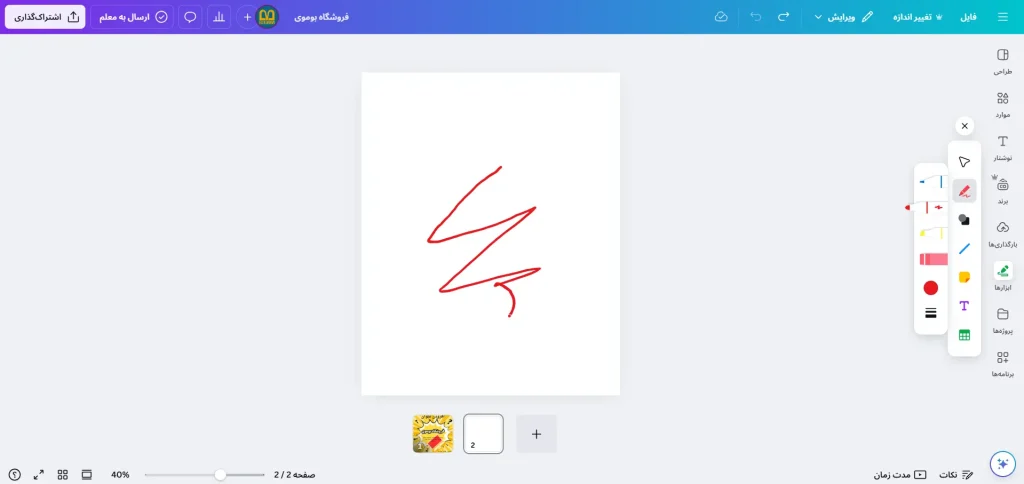
بخش ابزارها توی کانوا بهت این امکان رو میده که طرحهای خودت رو با ابزارهای حرفهای و اضافی به سطح بالاتری ببری. از قلمهای طراحی گرفته تا تنظیمات رنگها و برش تصاویر، این بخش میتونه بهت کمک کنه تا طراحیهای خلاقانهتری بسازی و کنترل بیشتری روی جزئیات طرحها داشته باشی.
این ابزارها برای طراحان، گرافیستها و کسانی که میخوان پروژههای دقیقتر و حرفهایتری رو انجام بدن، بسیار مفید هستند.
ویژگیهای بخش ابزارها کانوا
✅ قلم طراحی برای رسم و ایجاد طرحهای خاص
✅ ابزارهای تنظیم رنگها برای هماهنگ کردن رنگها در طرحها
✅ برش تصاویر برای دقیقتر کردن عناصر گرافیکی
✅ امکانات اضافی مثل صاف کردن خطوط و ایجاد سایههای مختلف
چرا باید از بخش ابزارها کانوا استفاده کنی
📌 به کمک این ابزارها میتونی جزئیات طرحها رو دقیقتر تنظیم کنی
📌 این بخش بهت کمک میکنه طرحهای خلاقانه و منحصر به فرد بسازی
📌 با امکاناتی مثل قلم طراحی و برش تصاویر، کنترل بیشتری روی پروژههای خودت داری
اگه میخوای طرحهای خودت رو حرفهایتر کنی و خلاقیت بیشتری در کارهات داشته باشی، حتماً از بخش ابزارها کانوا استفاده کن.
۶. بخش پروژهها یا Projects canva 📂 | مدیریت طراحیهای ذخیرهشده
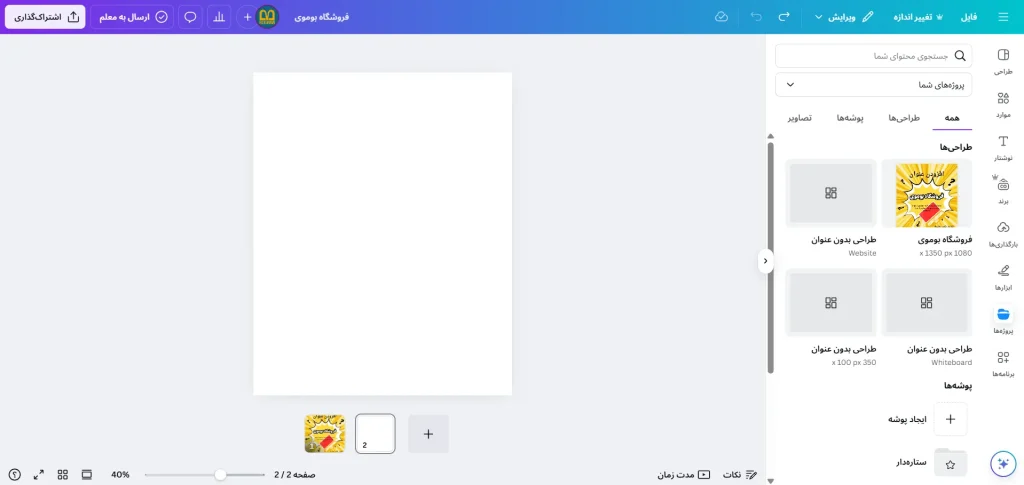
ذخیره و ویرایش طراحیها در هر زمان
بخش پروژهها در کانوا بهت این امکان رو میده که تمام طرحهایی که قبلاً ساختی رو ذخیره کنی و در هر زمان که خواستی دوباره ویرایششون کنی. این یعنی هر طرحی که میسازی، به راحتی در دسترست قرار داره و میتونی به سرعت بهش دست پیدا کنی و هر تغییری که نیاز داری رو روش اعمال کنی.
این ویژگی برای طراحانی که پروژههای متعدد دارن و به فایلهای طراحی مختلف نیاز دارن خیلی کارآمده.
ویژگیهای بخش پروژهها کانوا
✅ ذخیرهسازی خودکار تمامی طرحها
✅ امکان ویرایش مجدد طرحهای ذخیرهشده
✅ دسترسی آسان به پروژههای قبلی برای اصلاح و بهروزرسانی
✅ مدیریت پروژهها در یک محیط مرتب و سازماندهیشده
چرا باید از بخش پروژهها کانوا استفاده کنی
📌 تمام طرحهای قبلیات همیشه در دسترس هستن و میتونی به سرعت بهشون رجوع کنی
📌 این امکان باعث میشه که برای پروژههای مشابه به راحتی تغییرات رو اعمال کنی
📌 با داشتن همه پروژهها در یک جا، راحتتر میتونی از زمانت استفاده کنی و به راحتی پیش بری
اگه میخوای تمام پروژههایت رو در یک مکان ذخیره کنی و همیشه به راحتی بهشون دسترسی داشته باشی، حتماً از بخش پروژهها کانوا استفاده کن.
۷. بخش برنامهها یا Apps کانوا📲 | افزونههای جانبی برای طراحی پیشرفتهتر
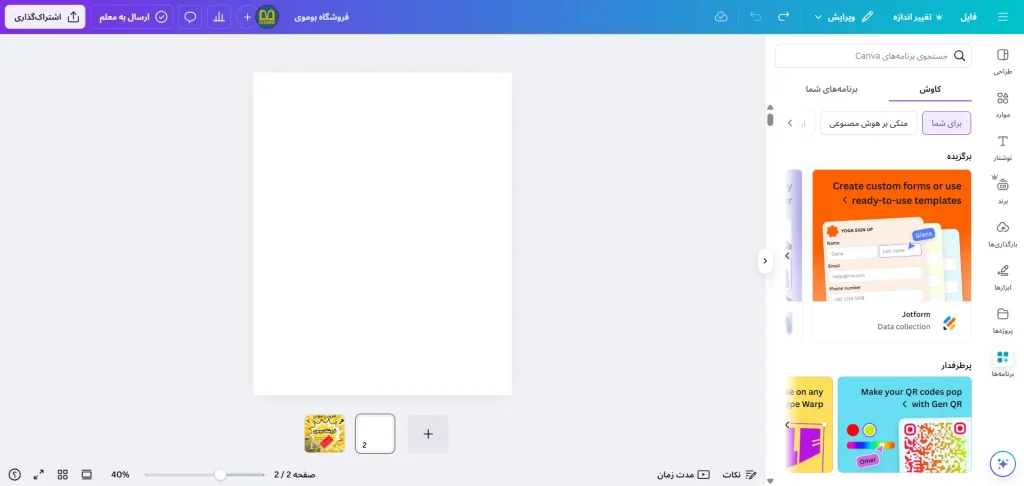
امکانات حرفهایتر با اپلیکیشنهای جانبی
اگه دنبال امکانات حرفهایتر و سفارشیسازی بیشتر هستی، بخش برنامهها در کانوا بهت این امکان رو میده که افزونههای مختلفی رو به حساب کاربری خودت اضافه کنی. این افزونهها شامل ابزارهایی هستن که بهت کمک میکنن طرحهای پیچیدهتری بسازی، یا حتی به راحتی میتونی ویژگیهای خاصی رو به طراحیها اضافه کنی که در بخشهای اصلی کانوا موجود نیست.
این ویژگی به طراحان و کسبوکارهایی که به دنبال پیشرفتهترین ابزارها هستن خیلی کمک میکنه.
ویژگیهای بخش برنامهها کانوا
✅ دسترسی به افزونههای جانبی و ابزارهای تخصصی
✅ امکان افزودن برنامههای سفارشی برای طراحیهای پیچیدهتر
✅ سازگاری با انواع اپلیکیشنهای طراحی حرفهای
✅ قابلیت بهبود و شخصیسازی روند طراحی با استفاده از این اپلیکیشنها
چرا باید از بخش برنامهها کانوا استفاده کنی
📌 این اپلیکیشنها امکانات جدید و پیشرفتهای رو برای طراحیها فراهم میکنن
📌 با استفاده از افزونههای جانبی میتونی طراحیهای حرفهایتری انجام بدی
📌 این بخش بهت این امکان رو میده که پروژههات رو با استفاده از ابزارهای خاص شخصیسازی کنی
اگه میخوای طراحیهای پیچیدهتری بسازی و از امکانات حرفهایتر بهره ببری، حتماً از بخش برنامهها کانوا استفاده کن.
جمعبندی | چرا باید از بخش الگوها و سبکهای کانوا استفاده کنیم؟
بخش “Elements” و “Templates” توی کانوا، یه ابزار فوقالعاده برای طراحی سریع و حرفهایه. بدون نیاز به دانش طراحی گرافیک، فقط با چند کلیک میتونی طرحهایی حرفهای، جذاب و چشمنواز بسازی.
✅ تنوع زیاد در قالبها
✅ قابلیت سفارشیسازی کامل
✅ دسترسی سریع و آسان
✅ بدون نیاز به نرمافزارهای سنگین مثل فتوشاپ
اگه میخوای طراحی حرفهای رو سریع و راحت یاد بگیری، این بخش از کانوا بهترین گزینه برای توئه! 🎨🔥
یک نظر
عالی بود